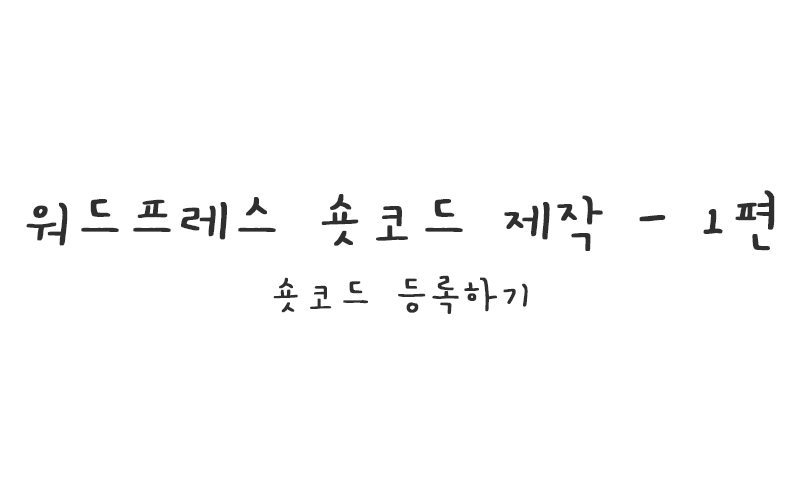
워드프레스 테마에 숏코드 추가 하는 방법을 알아보자.
목차, 사용된 코드 설명, 참고, 관련 포스트 보여주는 템플릿 등을 매번 같은 모양으로 사용하고 있다.
매번 코드 입력하는것보다 숏코드 추가해놓고 이용하는게 편할 것 같아서 숏코드를 추가하려고 한다.
목차
Chapter 1.
functions.php
functions.php 파일에 shortcodes.php 파일 추가하자.
Chapter 2.
shortcodes.php
shortcodes.php 파일에 숏코드 함수 추가하자.
숏코드
functions.php에 함수를 먼저 만든 후 add_shortcode 함수 이용하여 숏코드를 등록한다.
add_shortcode는 2개의 파라미터를 사용한다.
add_shortcode($tag, $func);
여기서 $tag에는 숏코드 이름 기입, $func에는 숏코드로 등록할 함수 이름을 기재한다.
functions.php
functions.php가 너무 길어지면 찾기 어려워서 functions.php 파일에 shortcodes.php 파일을 추가해보자.
테마 폴더 내에 shortcodes.php 파일을 먼저 추가하자.
그 후 functions.php 파일에 include() 코드 이용하여 shortcodes.php 파일 추가한다.
include('shortcodes.php');
shortcodes.php
shortcodes.php 파일에 숏코드 함수 추가하자.
function greeting() {
return '안녕하세요?';
}
add_shortcode( 'greeting', 'greeting' );
사용된 코드 설명
function greeting()
:
함수를 greeting으로 만드는 코드.
return ‘안녕하세요?’
:
함수 실행시 ‘안녕하세요?’라는 문구를 반환해주는 코드.
add_shortcode( ‘greeting’, ‘greeting’ );
:
[greeting] 입력시 greeting 함수를 실행해주는 코드.
참고
Wordpress - Codereference - add_shortcode
YHCODE - 워드프레스 숏코드의 생성과 활용(파라미터 값 추가하기)
envatotuts+ - Multiple Shortcodes With a Single Function
wplauncher - Create WordPress Shortcode
워드프레스 정보꾸러미 - 워드프레스 숏코드: 완벽 가이드
관련 포스트
숏코드 제작 – 1편 - 숏코드 등록하기 - 현재글
숏코드 제작 - 2편 - 숏코드와 함께 내용을 입력하기
숏코드 제작 – 3편 - 숏코드 파라미터 등록하기
숏코드 제작 – 4편 - 숏코드 위젯에서 사용하기
